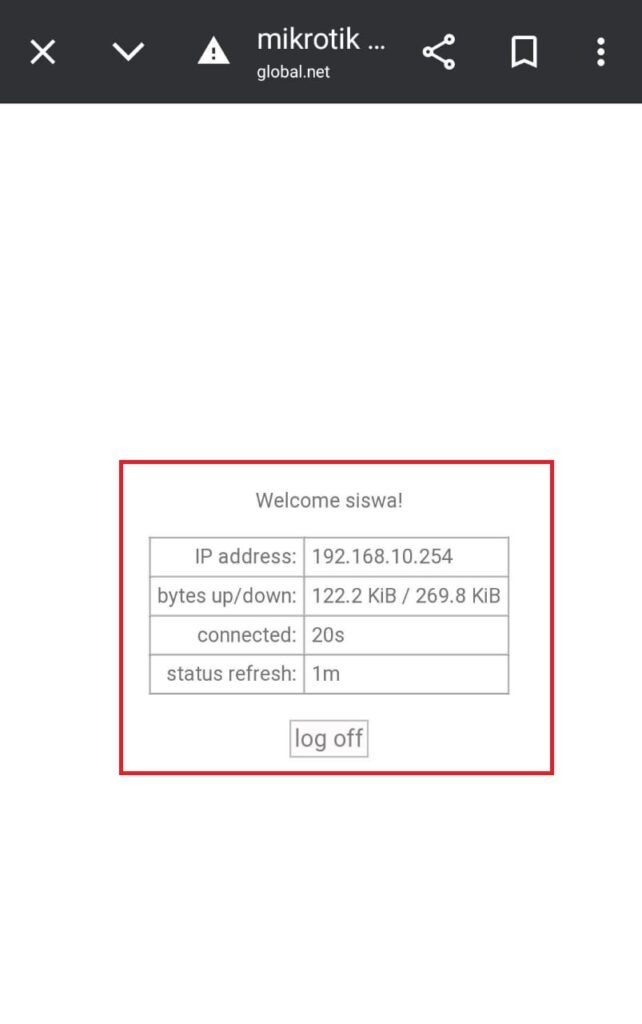Dalam era digital saat ini, konektivitas internet yang handal telah menjadi kebutuhan utama. Salah satu solusi yang paling banyak digunakan adalah dengan menggunakan router MikroTik untuk mengkonfigurasi hotspot. Artikel ini akan memberikan panduan langkah demi langkah mengenai cara mengatur hotspot di router MikroTik Anda, sehingga Anda dapat menyediakan akses internet yang stabil dan aman untuk pengguna Anda. Baik untuk keperluan bisnis beserta sekolah, ataupun penggunan pribadi, konfigurasi hotspot yang tepat akan memastikan pengalaman pengguna yang optimal.
Baca Juga : Cara Konfigurasi Router Mikrotik untuk Jaringan LAN Dinamis
Masuk ke IP DHCP Client
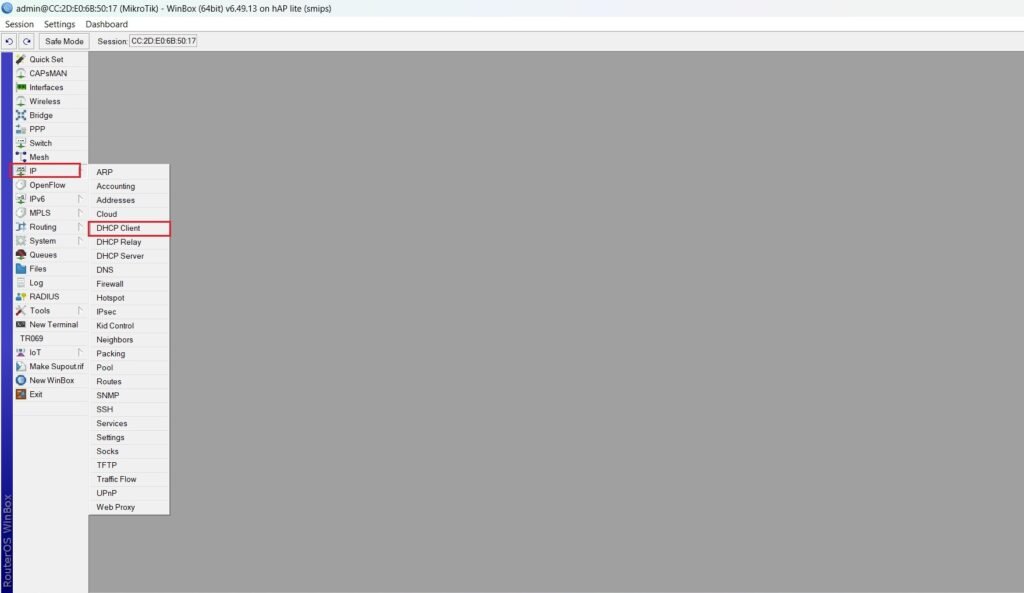
klik tambah (+) Interface pilih Ether1 lalu klik Apply OK
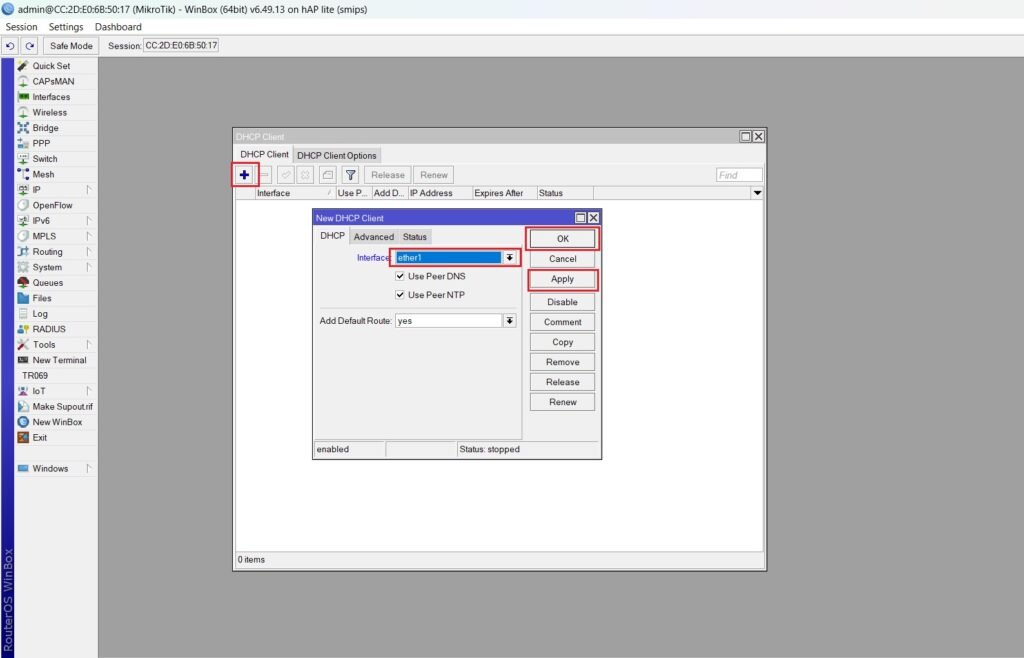
Masuk Ke IP Addresses
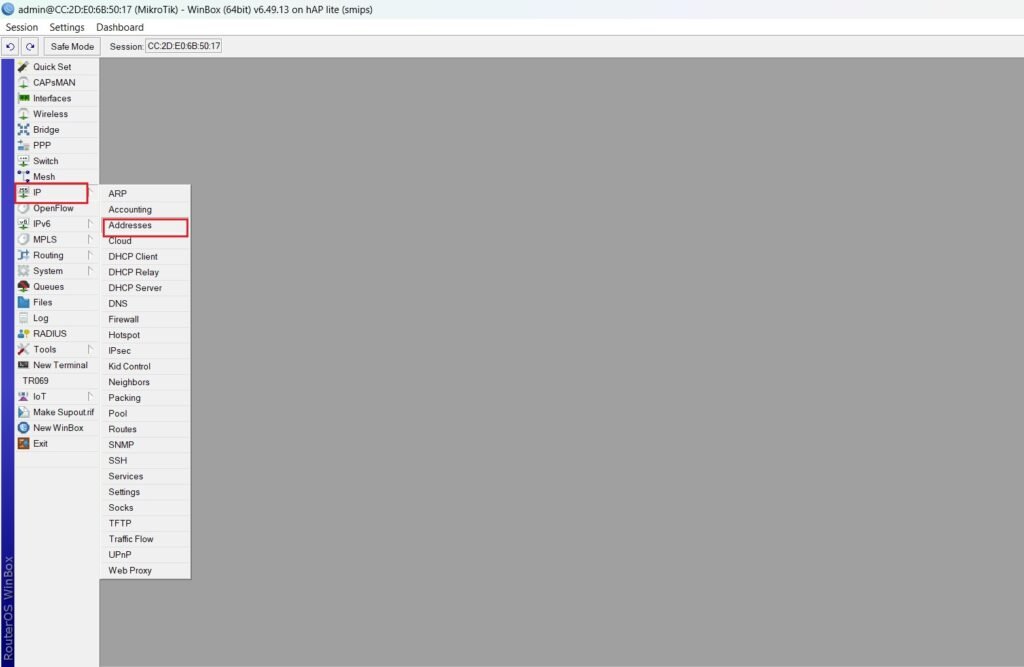
Lalu Klik Tambah (+) address = 192.168.10.1/24 interface = Wlan1 Klik Apply OK
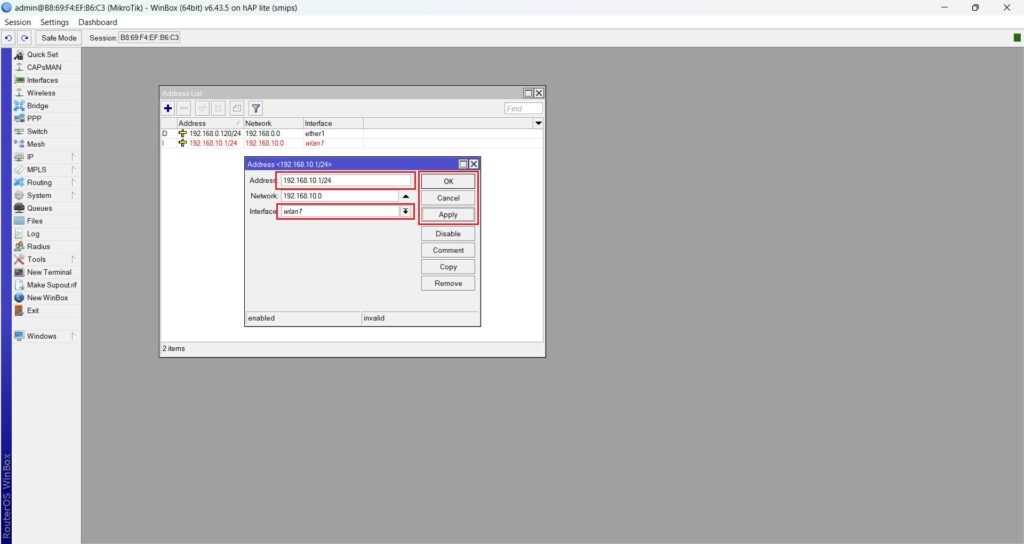
Masukkan IP DNS
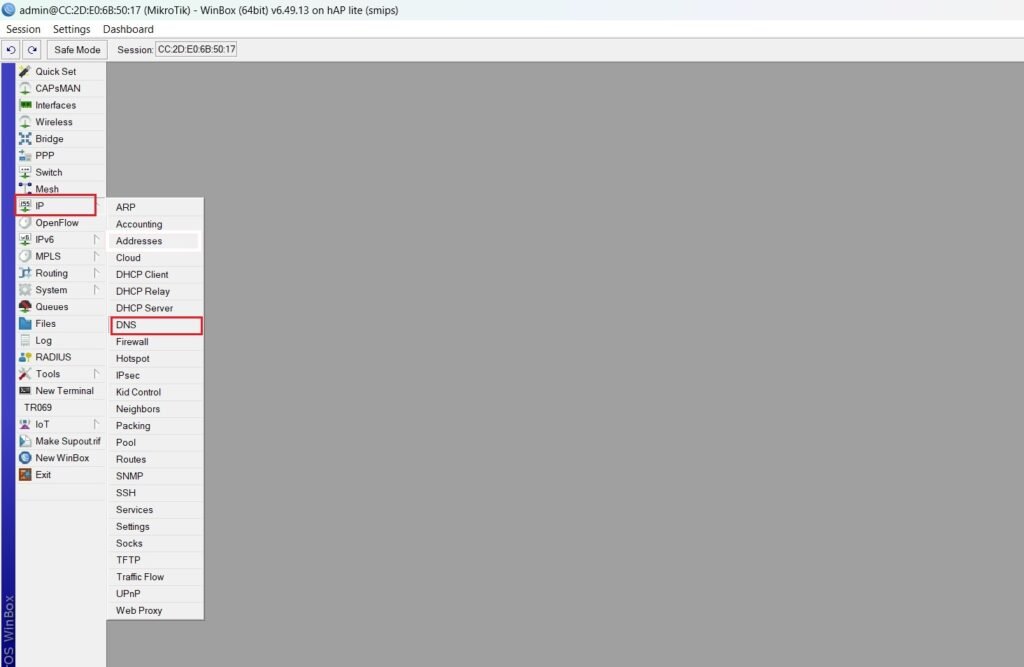
Lalu klik tambah (+) Server isikan 8.8.8.8 dan 8.8.4.4 centang Allow Remote Requests Klik Apply OK
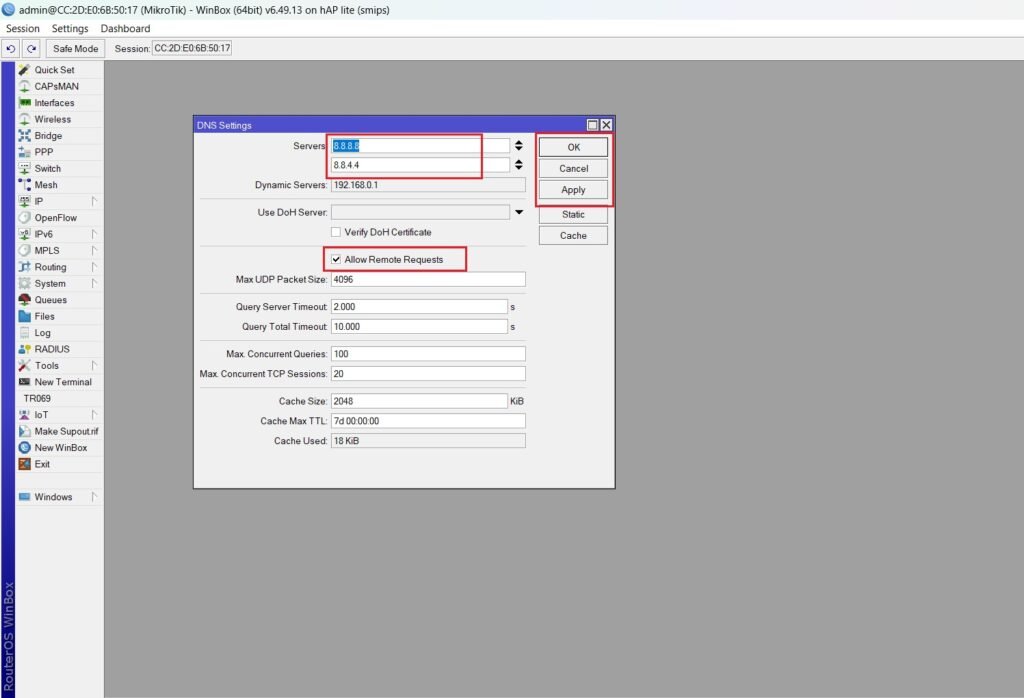
Masuk ke IP Firewall
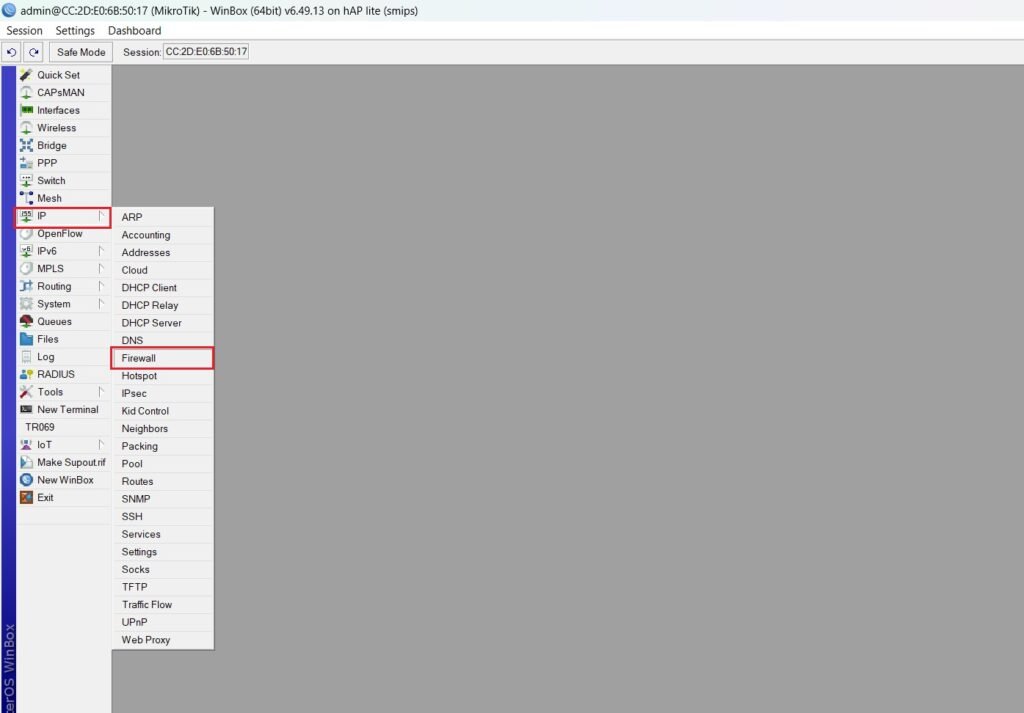
Buka NAT lalu klik add (+) masuk ke tab general Chain = srcnat Out.Interface = Ether1
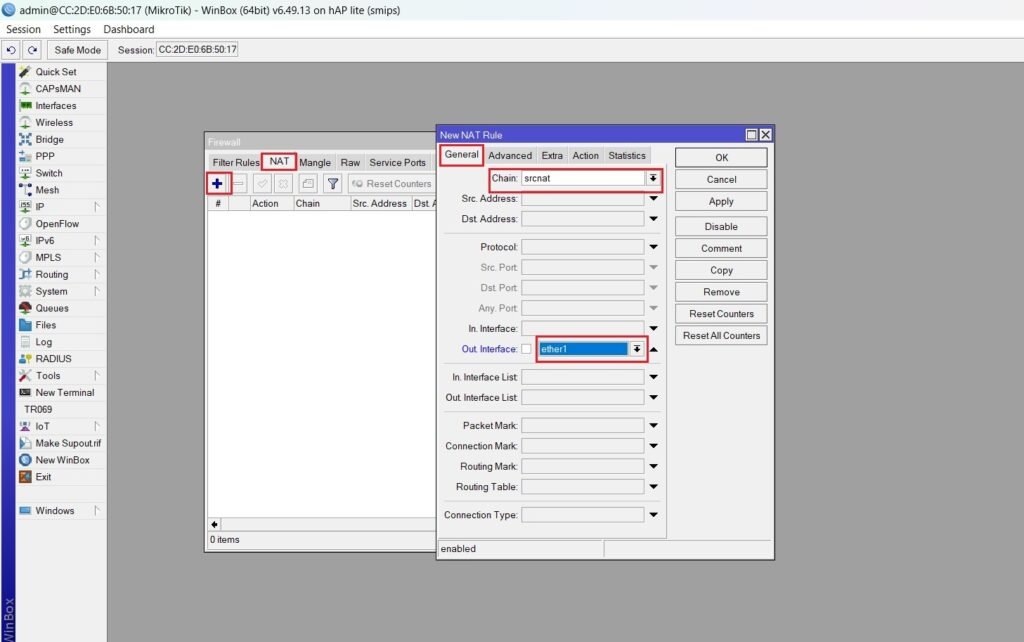
lalu masuk ke tab Action, Action pilih Masquerade klik Apply OK
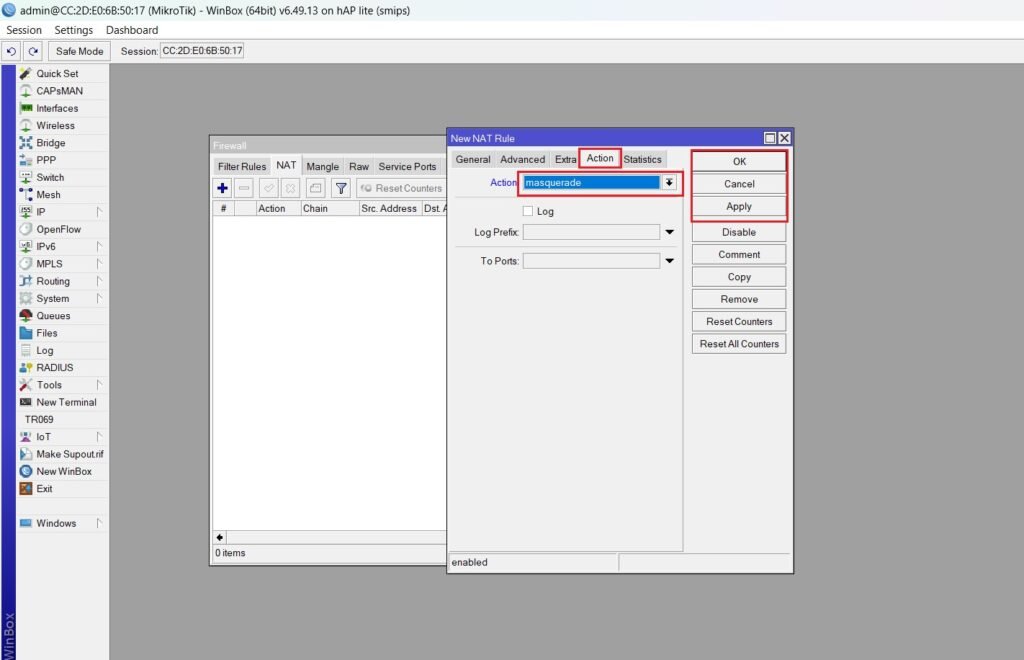
Masuk ke tab Wireless klik sekali pada wlan1 lalu ceklis untuk mengaktifkan
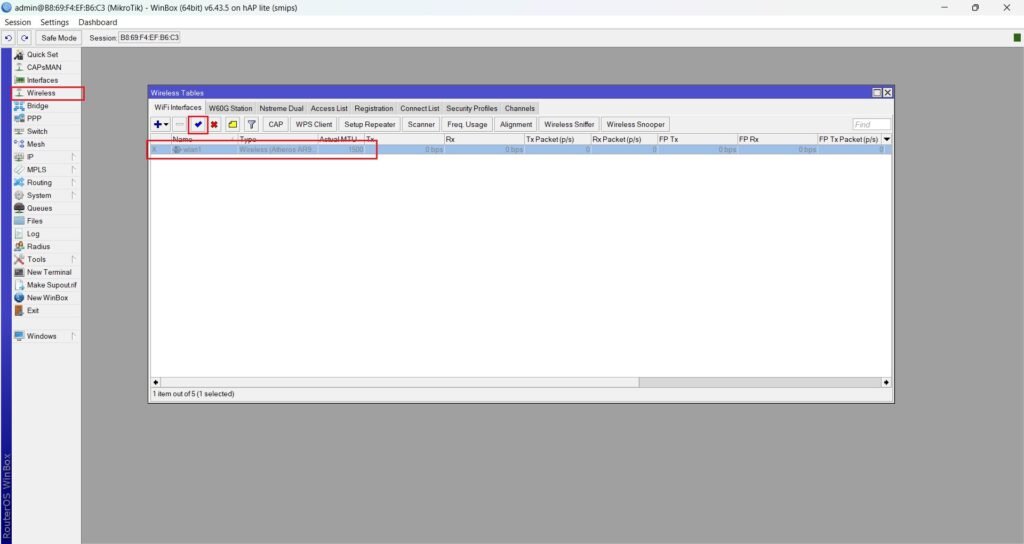
klik 2x pada wlan1, lalu masuk ke tab wireless, mode : ap bridge band : 2GHz-B/G/N
SSD : Global@hostpot lalu klik apply OK
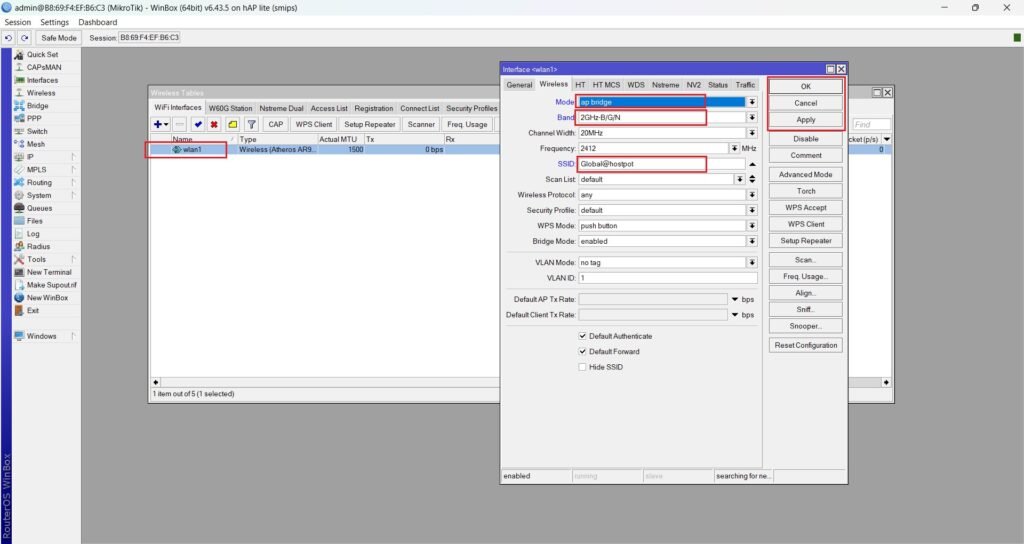
masuk ke IP Hostpot
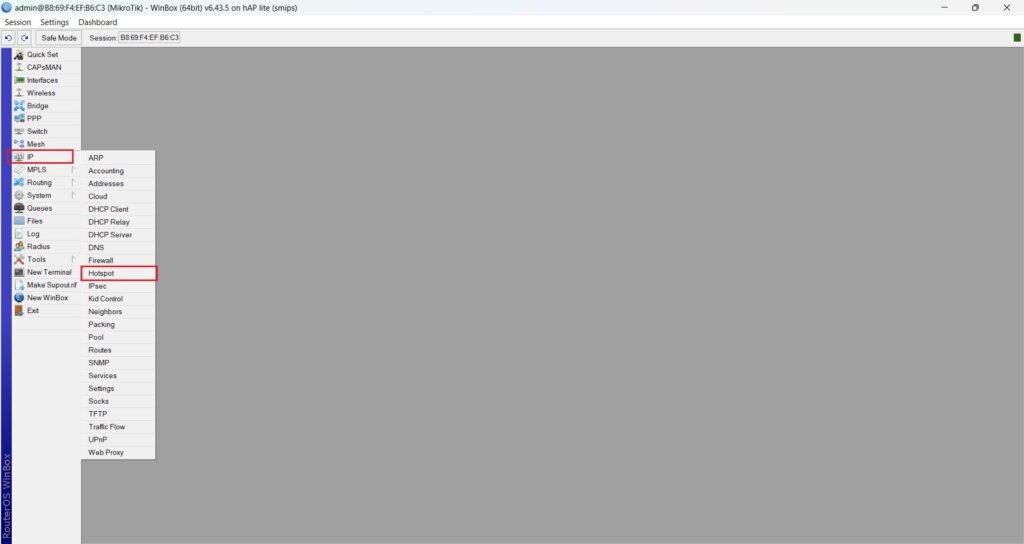
Klik Hostpot Setup, Hostpot Interface : wlan1 klik next sampai ke DNS Name
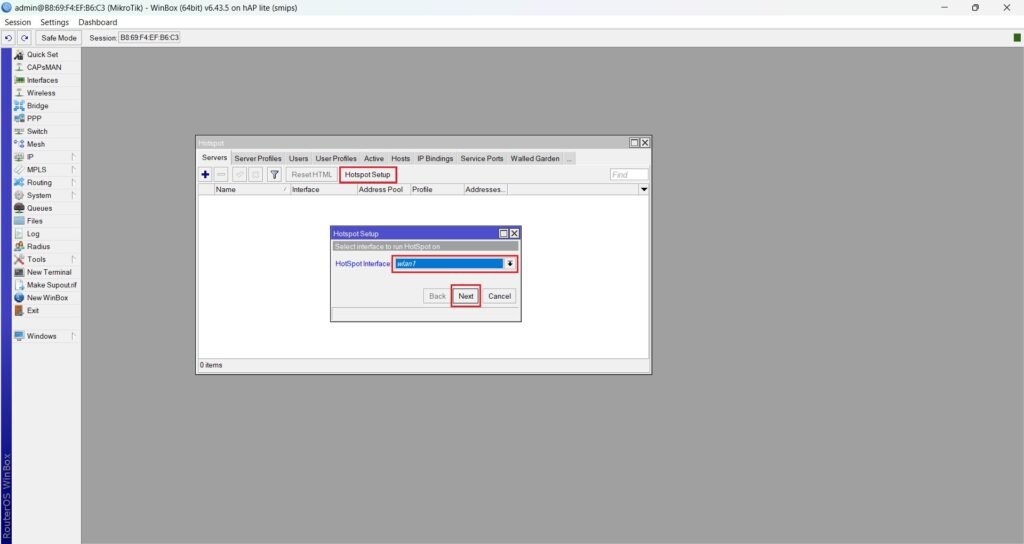
DNS Name : global.net lalu klik next sampai selesai
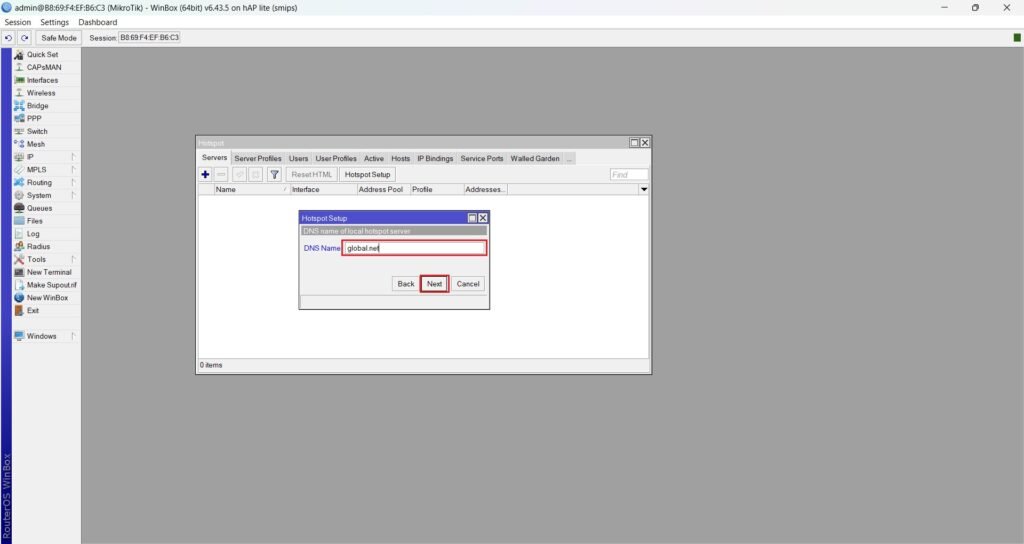
Masuk ke user Profiles klik tambah (+) Name : siswa, Shared users : 10, Rate Limit : 1024k/1024k, klik apply OK
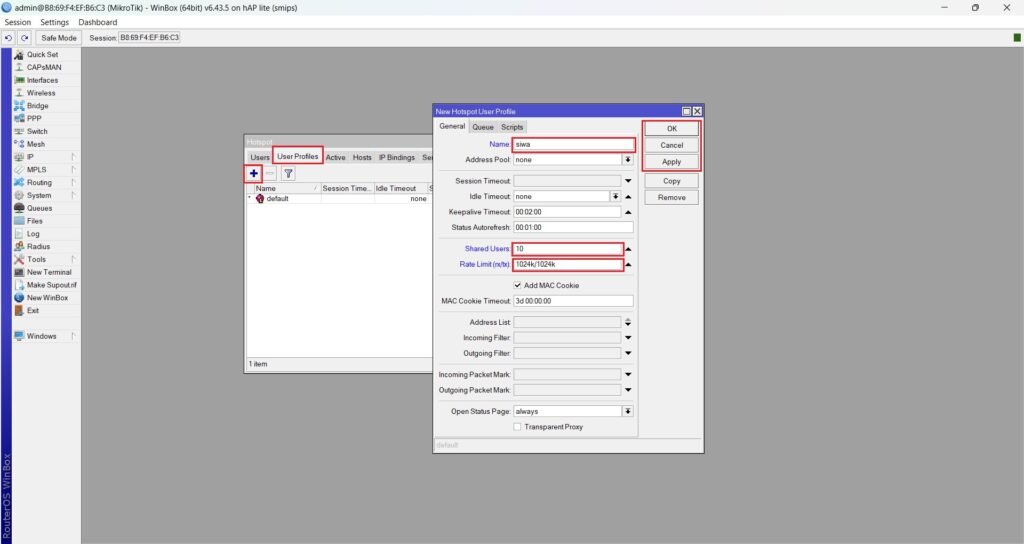
Lalu klik tambah (+) lagi Name : guru, Shared users : 5, Rate Limit : 2048k/2048k, klik apply OK

Masuk ke Users lalu klik tambah (+) Name : siswa, Password : 123, Profile : siswa Klik apply OK
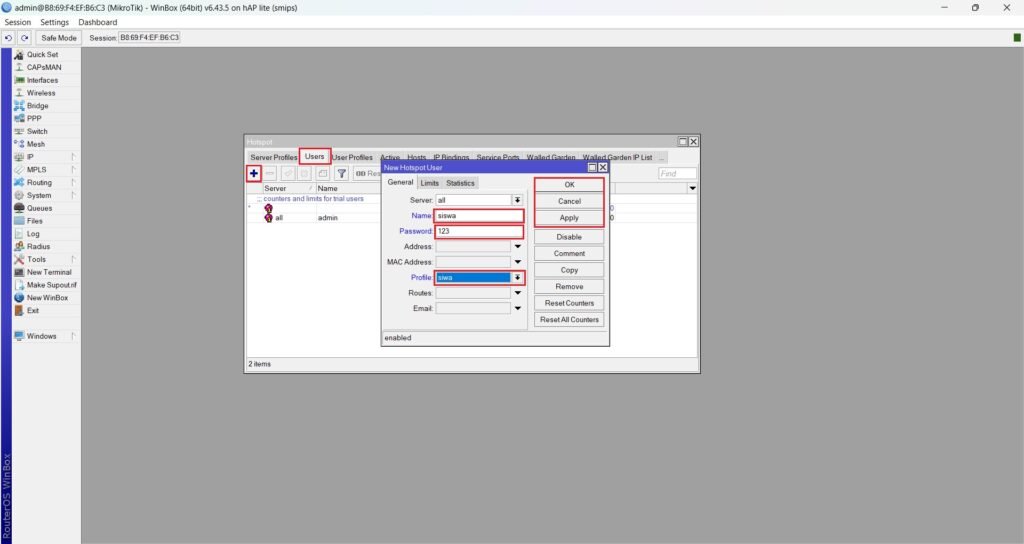
klik tambah (+) lagi, Name : guru beserta Password : 123, Profile : guru Klik apply OK
Buka menu Wifi di hp atau di laptop kemudian cari nama hostpot yang sudah dibuat tadi lalu sambungkan
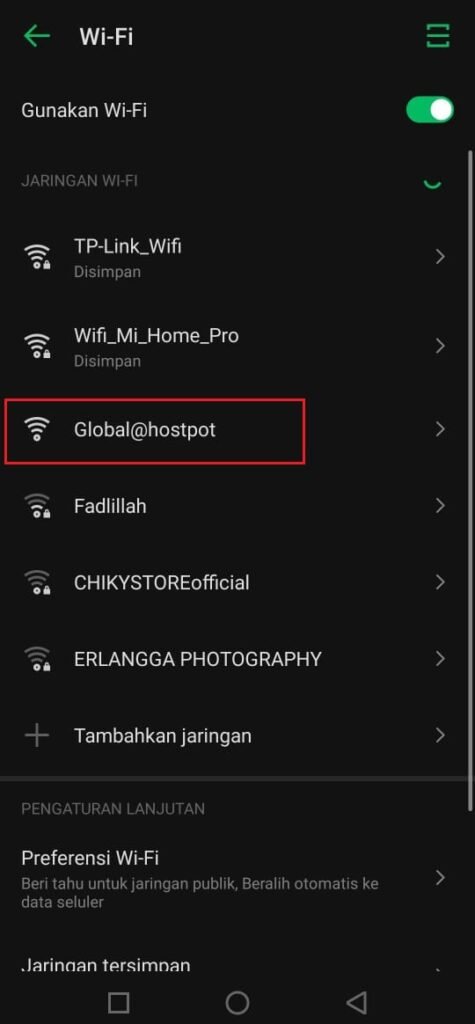
Masukkan Kata Sandi dan Nama Pengguna yang Anda buat sebelumnya dan klik OK.
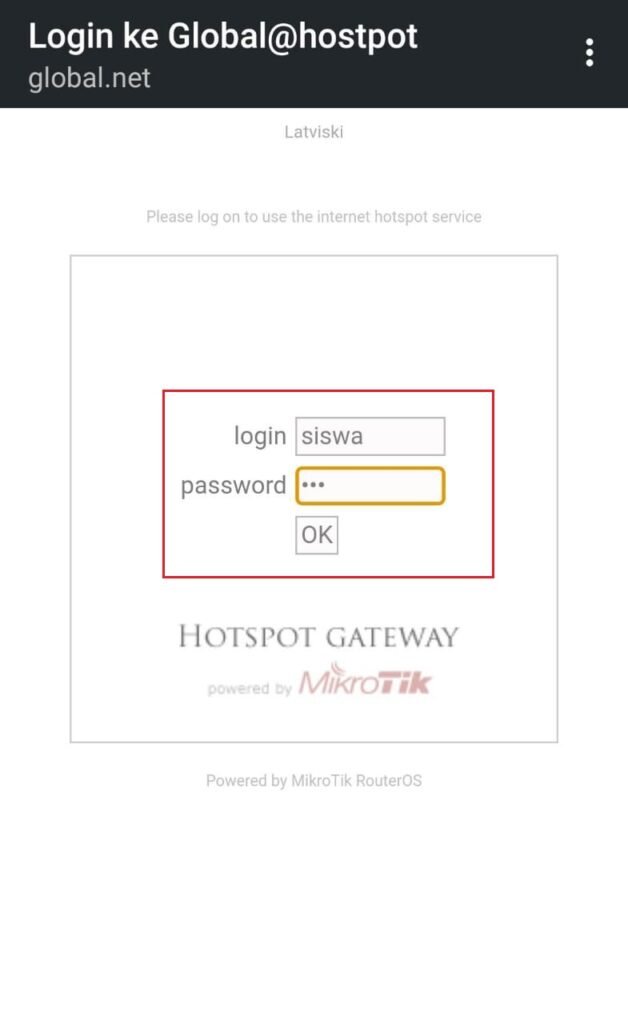
Tampilan jika sudah terkoneksi